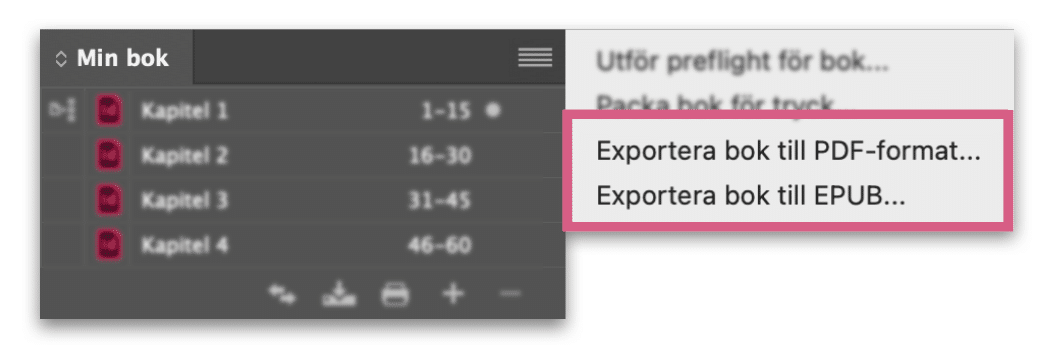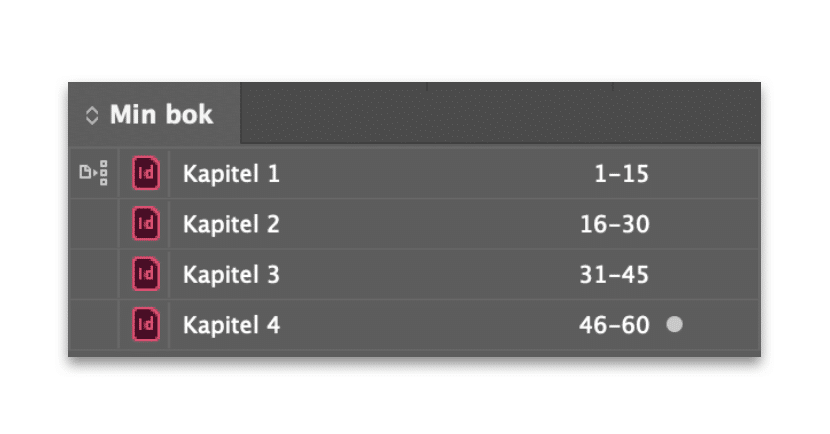Sedan jag upptäckte funktionen Bok i InDesign skapar jag i stort sett alla mina långa dokument i det formatet. Det innebär att varje kapitel är ett eget InDesign-dokument, som du sparar i en slags ”pärm”. Dokumenten kan – men måste inte – ha gemensamma format och mallsidor.
Det är en supersmidig funktion som jag garanterar besparar mycket tid. Vill du ändra ordning på kapitlen är det nämligen bara att dra och släppa i bokens panel. Och vill du lägga till eller ta bort en sida från något kapitel behöver du inte oroa dig för att bilder hamnar fel eller att texten i någon annat kapitel påverkas.
Så gör du
Skapa en ny bok
Gå till Arkiv i menyraden. Välj Nytt > Bok.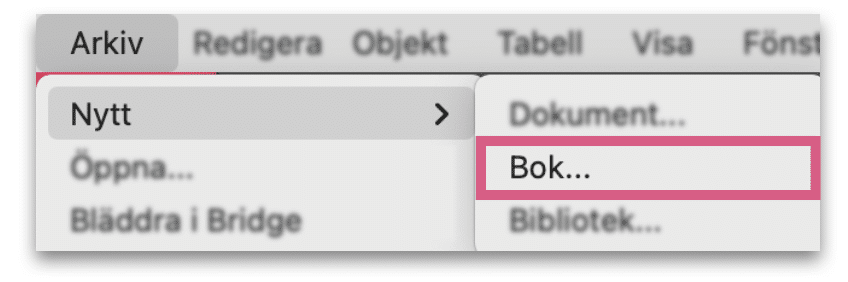
Döp och Spara boken. Filen sparas som en indb-fil och fungerar som en pärm för dina kapiteldokument.
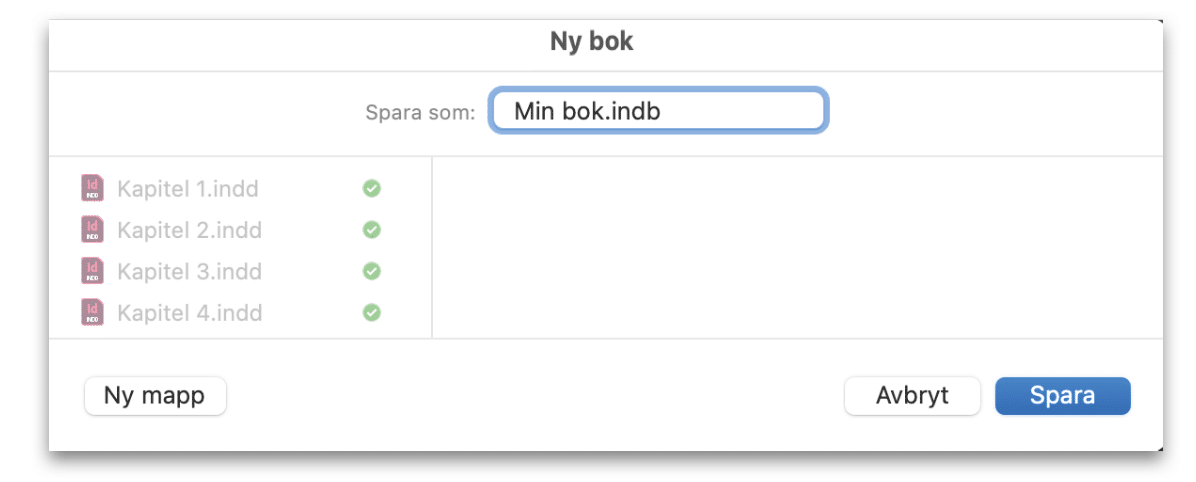
Du får upp din bok i en panel. Än så länge är den tom och du ser bara titeln.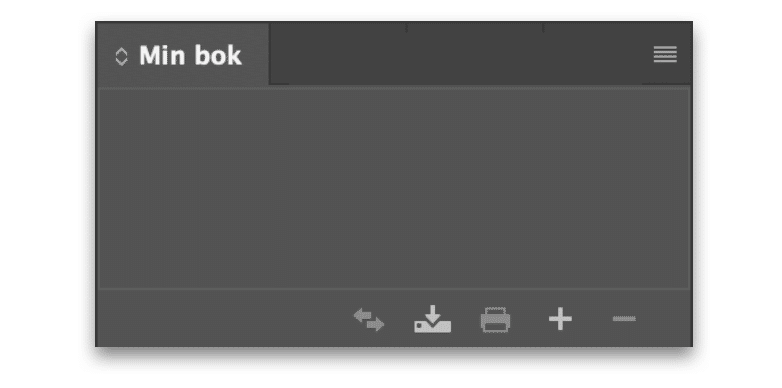
Lägg till dokument i boken
Nu är det dags att lägga in dokument i boken. Du kan lägga till hur många dokument du vill.
Tryck på plus-symbolen i Bokpanelen.
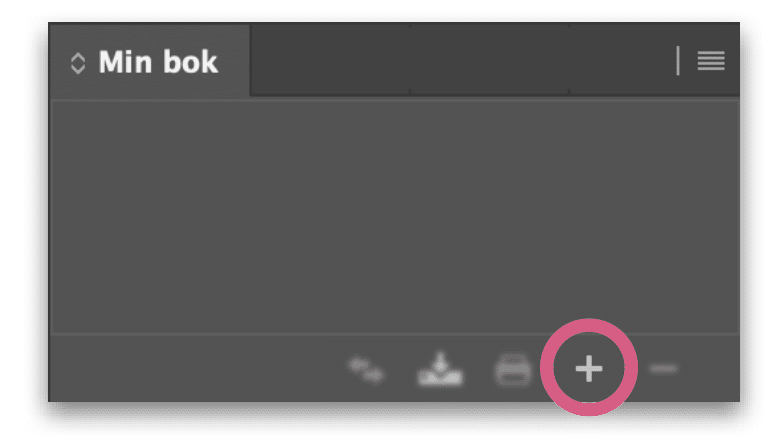
Välj de dokument du vill lägga till. Klicka på Öppna.
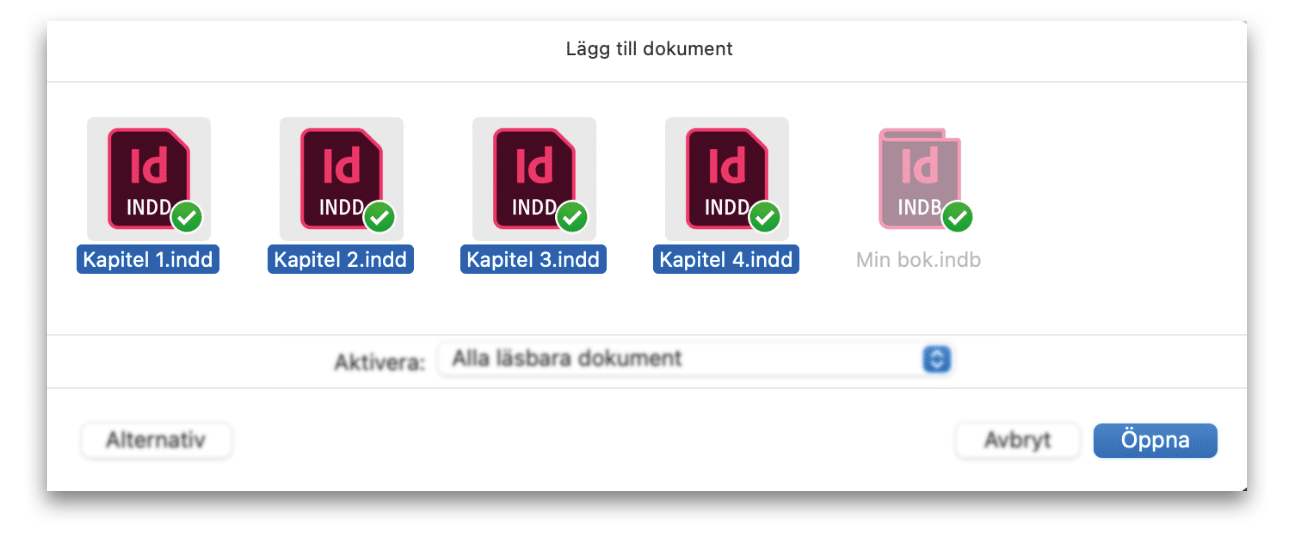
Nu syns dina tillagda dokument i boken.
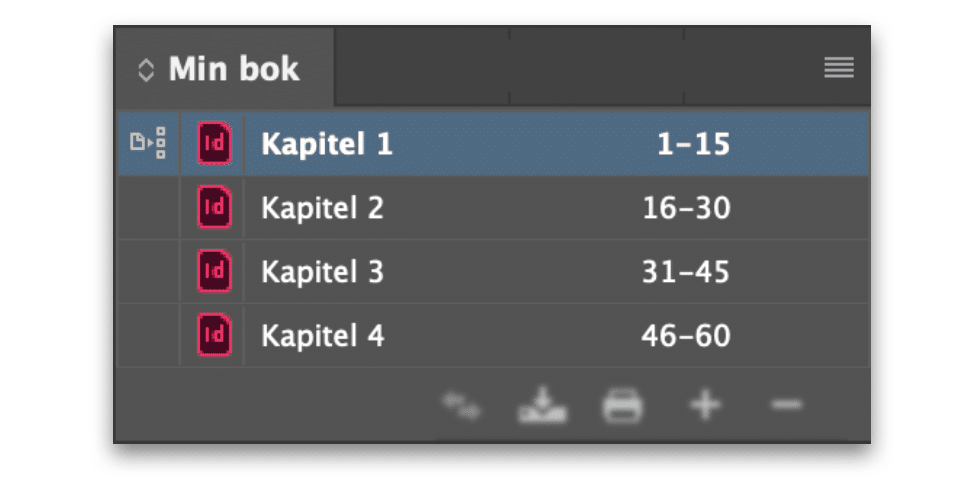
Dubbelklicka på dokumentnamnet i bokpanelen för att öppna ett dokument i boken.
Status
Till vänster om sidnumreringen visas dokumentets status.
En punktsymbol visar vilka dokument i boken som är öppna.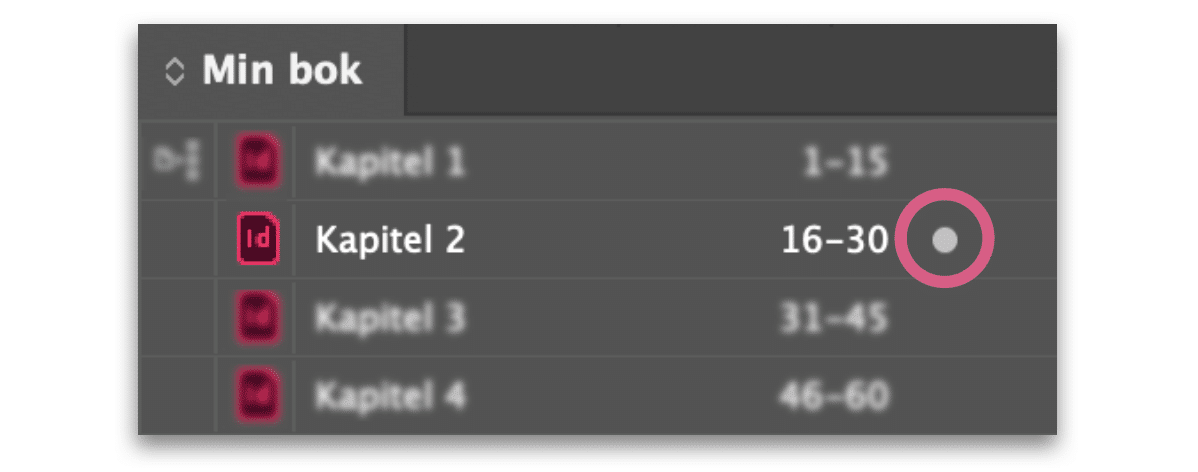
Ett frågetecken visas om dokumentet saknas. Alltså om det har flyttas, ändrat namn eller raderats.
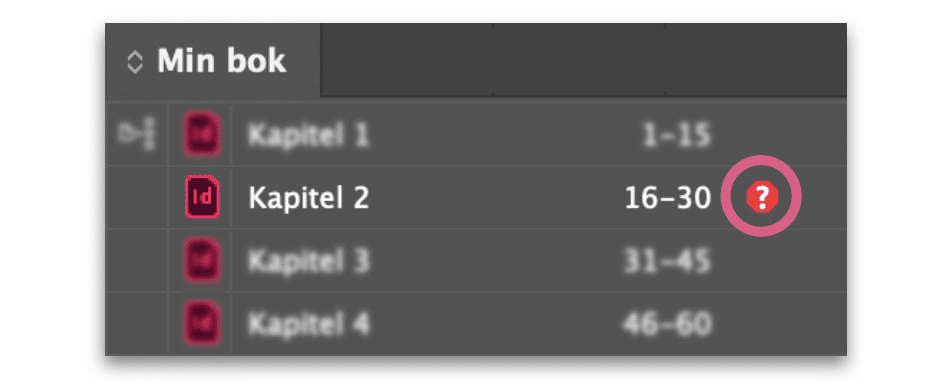
Ett varningsmärke visas om dokumentet har ändrats från en annan plats när bokdokumentet varit stängt.
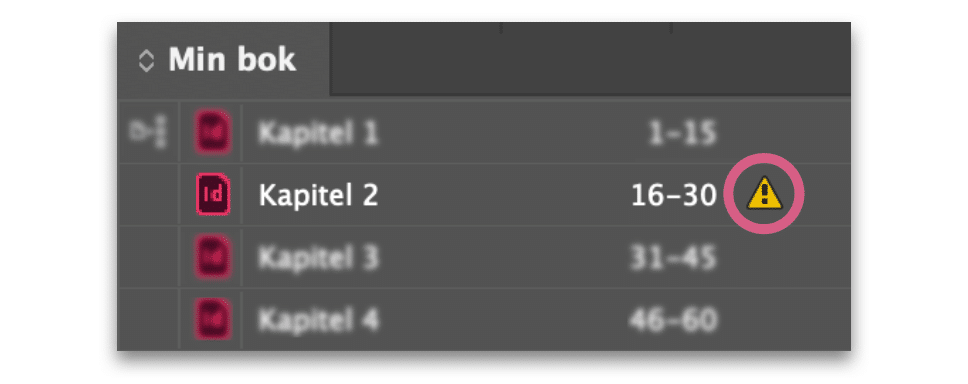
Tänk på att ha en bra rutin för fildelning om ni är flera som arbetar i samma dokument. Annars riskerar ni att skriva över varandras filer.
Ändra kapitelordning
Det är superlätt att ändra ordning på kapitlen i boken. Dra med muspekaren och släpp där du vill placera kapitlet. InDesign håller reda på sidnumren och du kan flytta dokumenten hur du vill.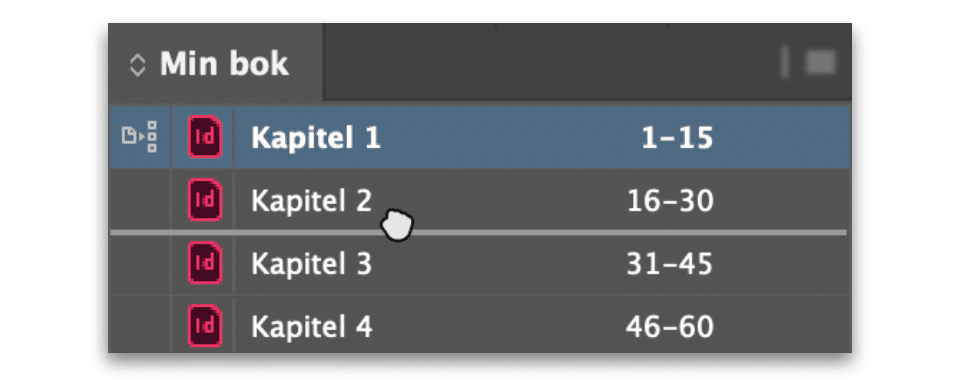
Formatkälla
Ett av dina dokument fungerar som formatkälla. Det innebär att vid synkronisering av boken uppdateras alla dokuments format, färgrutor och mallsidor så att det matchar inställningarna i det dokumentet som är formatkällan.
Formatkällan är markerad med en symbol till vänster om kapitelnamnet och InDesign-symbolen.
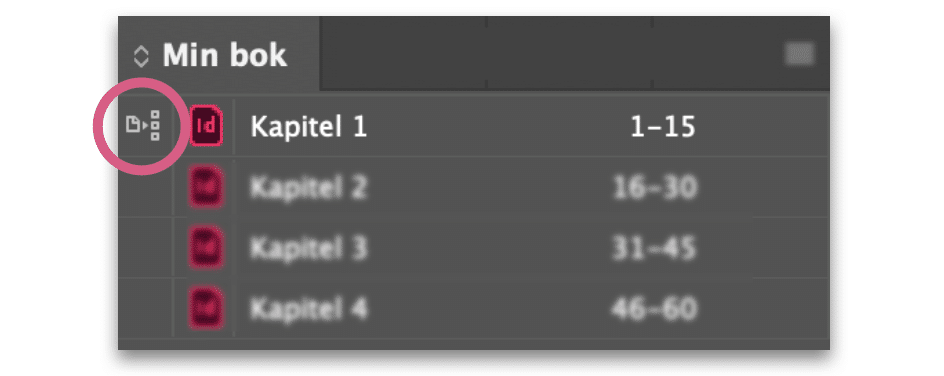
Vanligast är att första dokumentet är formatkälla, men du kan byta. Det gör du genom att klicka till vänster om kapitelnamnet och InDesign-symbolen.
Synkronisera
Synkronisera genom att trycka på synkroniseringssymbolen.
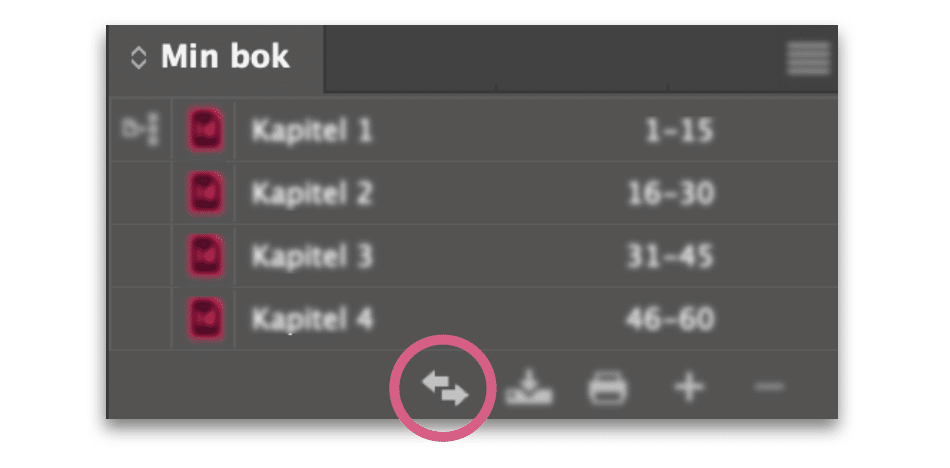
Du kommer åt synkroniseringsalternativen via bokpanelens meny.
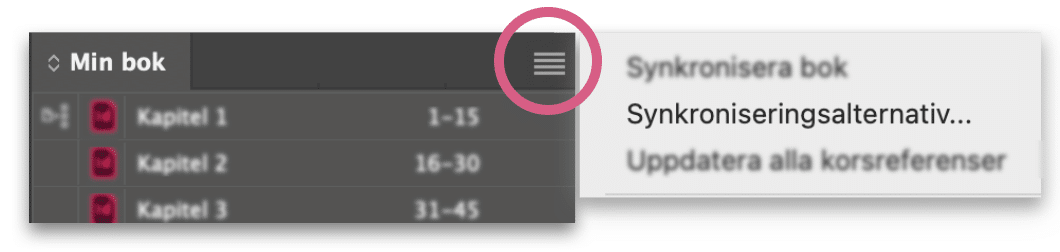
Här kryssar du i det du vill ska ingå i synkroniseringen.
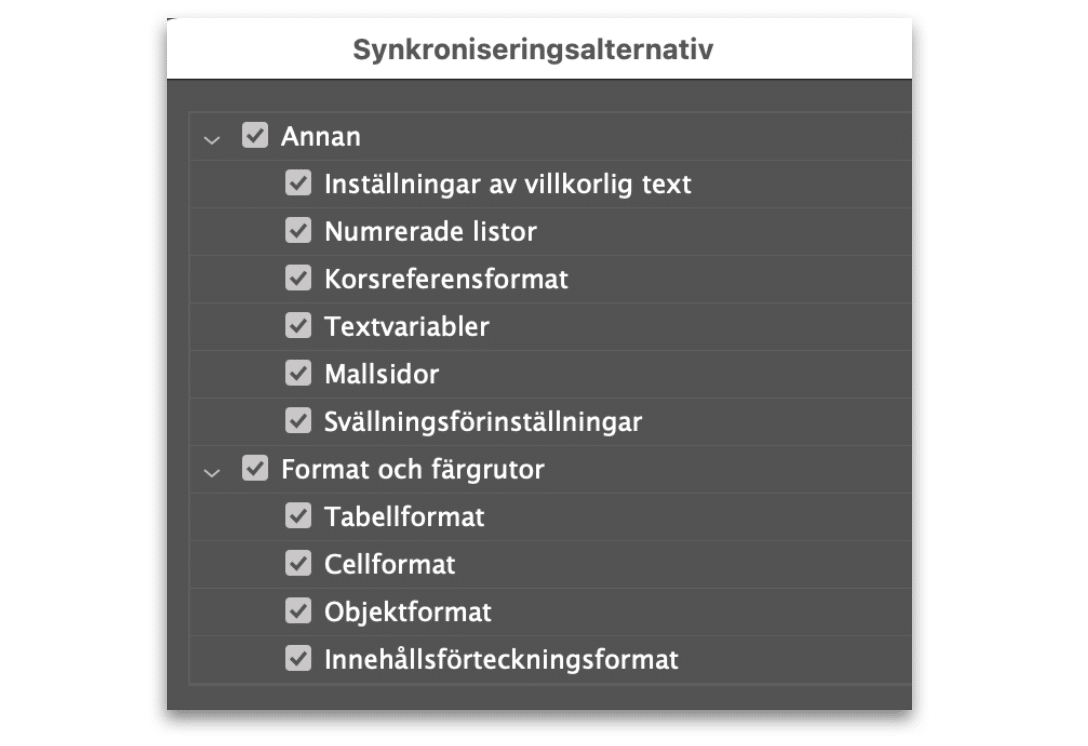
Innehållsförteckning
När du använder bokfunktionen skapar du en innehållsförteckning precis som vanligt. Det viktiga är att du kryssar i att innehållsförteckningen ska Inkludera bokdokument.
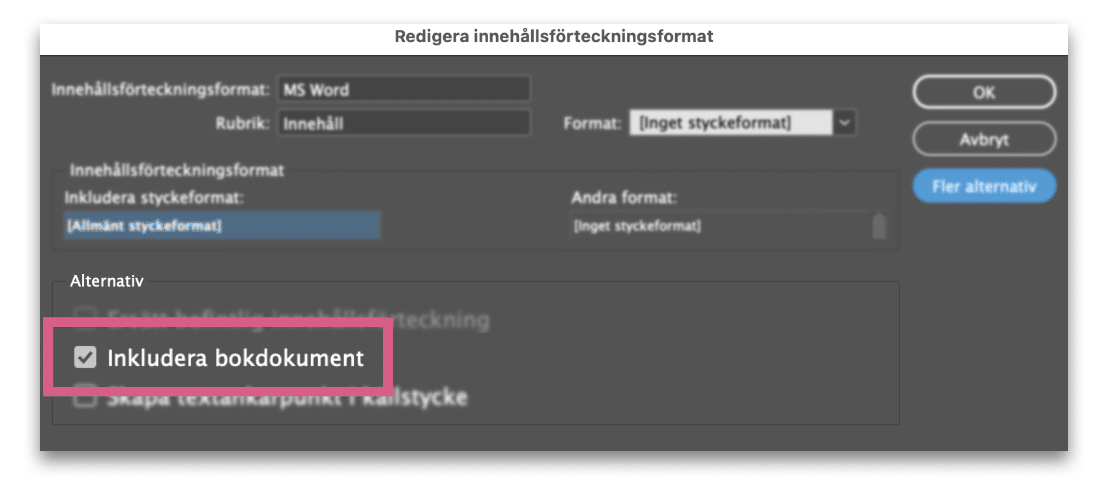
Spara
Det finns två sätt att spara. Via Sparasymbolen (1) eller bokpanelens meny (2).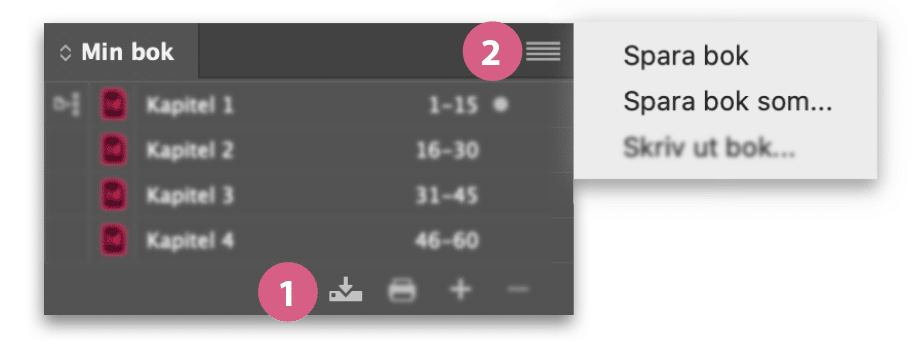
Skriv ut
Det finns två sätt att skriva ut. Via Skriv ut-symbolen (1) eller bokpanelens meny (2). Markera alla dokument för att skriva ut hela boken.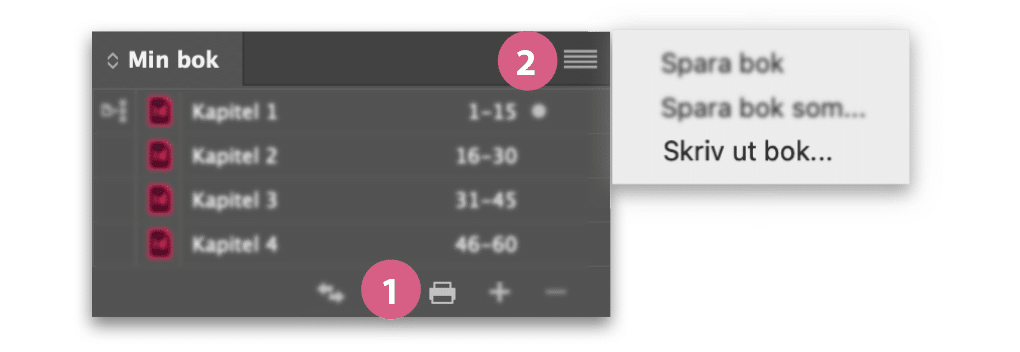
Exportera
Du exporterar din bok till pdf eller epub via bokpanelens meny.